Mi a weber funkció a telefonban. Viber: mi ez és hogyan kell használni? Kliens interakció PC-n és okostelefonon
Mi történt Viber- ez egy kényelmes és ingyenes program, amellyel bárki ingyenesen kommunikálhat, hívhat más felhasználókat, fájlokat cserélhet stb. A programot fehérorosz és izraeli rajongók fejlesztették ki, és jelenleg az alkalmazás közönsége több mint 180 millió felhasználó világszerte.
Hogyan működik a Viber?
Az alkalmazás elve IP-telefónia technológián, más néven VoIP-n alapul, de néhány eltéréssel:
- A felhasználók az internetet használják a szokásos telefonvonalak helyett;
- Az alkalmazás felhasználói között minden hívás ingyenes, a vezetékes és mobilszámokra irányuló hívások díja alacsony;
- A Viber a piaci trendek figyelembevételével készült, és az elektronikus eszközök felhasználóit célozza meg: okostelefonok, laptopok, táblagépek stb.;
- A fejlesztő cég folyamatosan fejleszti az alkalmazást, igyekszik elérni a hangkommunikáció hibáinak teljes hiányát.
Az alkalmazás mindenféle modern mobil operációs rendszerre és eszközre elérhető, például Windows Phone, BlackBerry, iPhone, Bada. Sajnos régebbi telefonmodellekre és okostelefonokra nem lehet majd telepíteni az alkalmazást, de PC-n vannak hordozható verziók. Az alkalmazás Mac OS X és Windows számítógépeken támogatott.
Ez a program jelentős előnye az analógokkal szemben, ami a Viber-t olyan óriásokkal, mint a Skype, egy szintre állítja, különösen amióta a közelmúltban elérhető a videohívás funkció a Viberben.
Mi kell a Viberen való kommunikációhoz?
A program felhasználói teljesen ingyenesen hívhatják egymást. Azok számára, akik az Out szolgáltatáson keresztül szeretnének hívni az alkalmazásból egy normál számra, kedvezményes árak érvényesek. Ellenkező esetben, ha a beszélgetőpartner telepítette az alkalmazást, akkor a költségek az internet költségére korlátozódnak. A jó minőségű hangzáshoz legalább 1 megabit/másodpercnek kell lennie az internet sebességének, de az üzenetküldéshez elég a 64 kilobit/s, pl. nagyon kevés.

Az alkalmazásban a hívások és üzenetek váltása mellett fényképeket, videókat és hangfájlokat küldhetünk egymásnak. Ez is egy teljesen ingyenes szolgáltatás, amely sok felhasználónak tetszett.
Fontos megjegyezni, hogy a program eltávolításakor a levelezés teljes előzménye elvész, mert. nem belső szervereken van tárolva, ezért a legjobb, ha exportálja a szükséges adatokat, ha rendelkezik velük.
A Viber (Viber) az egyik legnépszerűbb azonnali üzenetküldő Android és iOS rendszerekhez. Ez egy ingyenes csevegés a barátokkal alkalmazás, ahol nemcsak szöveges vagy hangüzeneteket válthat másokkal, hanem csoportokat, csevegéseket, hang- és videohívásokat is kezdeményezhet, fényképeket, videókat és linkeket oszthat meg stb. A Viber telepíthető mindkét készülékre. telefonon és számítógépen is. De a program PC-n való használatához társítania kell a Viber-t egy mobiltelefonszámmal.
A Messenger egy alkalmazás üzenetek, hívások és fájlok internetes cseréjére.
A Messenger segítségével üzeneteket küldhet barátainak és ismerőseinek a világ bármely pontján, ahol van internet. Internetkapcsolat nélkül a Viber nem működik. Az alkalmazás ingyenes, de az internetes forgalmat igénybe veszi a használata. Ha csak SMS-t váltasz, akkor a forgalom elhanyagolható. A videohívások, a fénykép- és videofájlok átvitele nagyobb forgalmat igényel. Csak az internetért fizet.
A Viber nagyon népszerű kényelme, egyszerűsége és ingyenessége miatt. Térítés ellenében vásárolhat néhány további funkciót, amelyeket az alábbiakban tárgyalunk.
Hogyan kezdjük el a Viber használatát?
Mindössze annyit kell tennie a Viber használatának megkezdéséhez:
- és telepítse az alkalmazást androidos telefonjára vagy iPhone-jára.
- Csatlakozzon az internethez.
- Keresse meg azokat a barátokat és ismerősöket, akiknél a Viber telepítve van a névjegyzékben, és írjon nekik üzenetet.
A telefonszám szerinti keresést magában az alkalmazásban is használhatja - kattintson a "Keresés" gombra, és tárcsázza azt a telefonszámot, amellyel csevegést szeretne indítani. Ebben az esetben a telefonkönyvben lévő névjegyek automatikusan megjelennek a viberben, és elérhetővé válnak a csevegés indításához.
Töltse le a Viber-t Androidra Töltse le a Viber-t Windowshoz Töltse le a Viber-t Mac-hezHa kapcsolatba szeretne lépni barátjával a Viberen keresztül, az alkalmazást telepíteni kell a telefonjára. Ingyenesen hívhat más Viber-felhasználókat, küldhet hang- vagy szöveges üzeneteket, videókat és fényképeket. Az adattitkosításnak köszönhetően pedig nem kell aggódnia a személyes adatok kiszivárgása miatt.

Csoportba gyűjtheti a barátokat, rokonokat vagy osztálytársakat, és mindenkivel egyszerre cseveghet. Az alkalmazás pedig nem igényel hosszadalmas regisztrációt, elég egy tetszőleges telefonszámon bejelentkezni.
A fejlesztők havonta frissítik az alkalmazást. Ennek köszönhetően az azonosított hibák megszűnnek, és új funkciókkal egészül ki.
Viber telefonhoz
A Viber okostelefonokhoz egy kiváló alkalmazás, amely lehetővé teszi, hogy mindig kapcsolatban maradjon. Többé nem kell sok pénzt költenie hívásokra és üzenetekre. Most már ingyenesen megteheti, ha csomagforgalma van, vagy korlátlan Wi-Fi hálózathoz csatlakozik. Gyönyörű matricák és élő hangulatjelek mesélnek érzelmeiről, díszítik az üzenetet és egyszerűen felvidítják a címzettet.

Az alkalmazás automatikusan felcímkézi a Viber-felhasználókat a telefonkönyvből, ami megkönnyíti a beszélgetőpartnerek megtalálását. A program akkor is értesít, ha valaki a telefonkönyvéből megváltoztatja a telefonszámát.
Az alkalmazásban csoportokat és chateket hozhatunk létre, amelyekbe egy, több vagy több résztvevőt is meghívhatunk. A csevegés létrehozása most egyszerűbb, mint valaha. Ossza meg az összes névjegyet csoportokba, és kommunikáljon a barátait és családját érdeklő témákról. Az adminisztrátor könnyen megváltoztathatja a csoport vagy fénykép nevét, eltávolíthatja vagy hozzáadhatja a tagokat.

A Viber jellemzői és funkciói:
- Lehetőség arra, hogy bárhol hívjon, és ne állítsa be fiókját;
- Közvetlenül az alkalmazásban rövid videókat készíthet;
- A rendszer automatikusan hozzáadja a névjegyeket az alkalmazáshoz, de lehetőség van kitiltásra és számok manuális hozzáadására;
- A matricák száma növelhető, ha megvásárolja a tetszőt az üzletben;
- Könnyen elrejtheti a csevegéseket az idegenek elől;
- Ha törli az Ön által küldött, de a címzett által el nem olvasott üzenetet, azt a beszélgetőpartner nem fogja látni;
- Képes karaktereket létrehozni és játszani az alkalmazásban barátaival;
- Egy üzenet mérete legfeljebb 7 ezer karakter hosszú lehet;
- Nem csak hang- és szöveges üzeneteket küldhet, hanem különféle fájlokat, prezentációkat, dokumentumokat, hivatkozásokat is megoszthat.
viber számítógéphez
A Viber alkalmazás Windows és MAC számítógépekre is elérhető. A programmal való munkához elegendő bejelentkezni a QR-kód leolvasásával a számítógép képernyőjén. Csak hozza fel a telefont, hogy a kód bekerüljön a képernyő kiemelt területére. A Skype-tól eltérően az alkalmazás PC-s verziója csak akkor működik, ha a Viber telepítve van a telefonra. Az ok abban rejlik, hogy a program csak a telefonszámuk alapján köti össze a beszélgetőpartnereket.

A Viber asztali verziója megkönnyíti a kommunikációt, amikor dolgozik vagy pihen a számítógépen. Minden levelezés, üzenettörténet, hívás és fogadott fájl automatikusan megjelenik a telefonon. Vagyis a Viber mobil és asztali verziója is szinkronban van egymással, így függetlenül attól, hogy az alkalmazás melyik verzióját használjuk, a változtatások automatikusan megjelennek a telefonon és a PC-n is (feltéve, hogy van internetkapcsolat).

A viber előnyei számítógéphez:
- A kellemes és egyszerű felület lehetővé teszi, hogy még egy nem haladó számítógép-felhasználó is megértse a programot;
- Jó minőségű videokommunikáció és hanghívások megszakítások és állandó megszakítások nélkül;
- Lehetőség bármilyen méretű fényképek és videók küldésére a kapcsolatoknak;
- Nem kell újra regisztrálni, minden adat automatikusan duplikálódik telefonról számítógépre;
- Könnyű csoportokat és csevegéseket létrehozni, beszélgetni a barátokkal az érdekes témákról;
- Értesítések új üzenetekről és bejövő hívásokról;
- A kommunikáció során nincsenek agresszív hirdetések vagy tolakodó bannerek.
Hogyan kell használni a Viber-t?
A népszerű program használata nagyon egyszerű. A felület annyira egyszerű és egyszerű, hogy bárki megérti az alkalmazást, és képes lesz hívni vagy üzenetet küldeni. A programnak különböző verziói vannak:
- Android okostelefonokhoz és táblagépekhez
- Windows és Mac számítógépekhez
- Táblagépekhez és telefonokhoz iOS rendszeren.
De nincs különösebb különbség köztük, a program egy funkciót lát el - ingyenes kommunikációt biztosít.
Miután letöltötte és telepítette az alkalmazást eszközére, létre kell hoznia egy fiókot. Ezután minden névjegy, amely ezt a programot használja, automatikusan ellenőrzésre kerül, és látni fogja őket.

Ha számítógépen szeretné használni a Vibert, akkor szinkronizálnia kell fiókját a telefonon a számítógépével. Minden névjegy automatikusan átmásolódik a számítógépre.
Levelezéskor a felhasználó nem csak "unott" hangulatjeleket, hanem nagyméretű matricákat is használhat. Élénkebben fejezik ki érzelmeiket, és egyszerűen felvidítanak. A program telepítése után azonnal elérhető lesz a rengeteg ingyenes matrica. De mindig vásárolhat egy csomag matricát az alkalmazáson belül megnyíló matricaboltból.

Kényelmes hangüzenetek. Ha nincs kedve vagy ideje szöveges üzenetet írni, akkor használhatja a hangüzenet funkciót. Kattintson a mikrofonra, és írja be, hogy mit szeretne mondani. A csevegő beszélgetőpartnere üzenetet kap, amelyet a lejátszásra kattintva bármikor meghallgathat.
Közvetlenül az alkalmazásban készíthet fényképet vagy rövid videót. Például készíthet képet magáról és arról a helyről, ahol most van, és elküldheti videóját a beszélgetőpartnernek. Azonnal megkapja, és bármikor megtekintheti és meghallgathatja (ha nem törli a megmérgezett üzenetet). Egyszerűen kiválaszthat fényképeket vagy videókat az eszközről, és elküldheti azokat a névjegyeinek.
Ugyanazt az üzenetet egyszerre több névjegynek is elküldheti. Ehhez hozzá kell adnia egy felhasználót a csevegéshez, vagy létre kell hoznia egy csoportot. Kattintson a "plusz"-ra, és válassza ki a kívánt személyt a névjegyzékből. Egy fájlt vagy egy meglévő üzenetet elküldhet (másolhat) egy másik vagy több névjegynek egyszerre.
A Viberben ingyenes hívásokat kezdeményezhet bármely telefonra, ha az csatlakozik a Viberhez. De érdemes megjegyezni, hogy kétféle hívás létezik: fizetett (Viber Out) és ingyenes. Ingyenes hívás akkor történik, ha a kívánt kapcsolat használja a programot és online.

Ha az előfizető nem használja a Vibert, vagy nem csatlakozik az internethez, akkor fizetős Viber Out hívás érhető el. Az alkalmazásból mobiltelefonról és vezetékes telefonról is hívhat. A hívások tarifái eltérnek a mobilszolgáltatók tarifáitól.
Az alkalmazás segítségével videokonferencián keresztül kommunikálhat. Még ha nagyon lassú internettel rendelkezik is, akkor is láthatja beszélgetőpartnerét, és késedelem nélkül beszélhet vele.
Viber funkciók
Minden Vibera felhasználó elmondhatja, hogy ez az alkalmazás könnyen megtanulható és elsajátítható. De nem mindenki tud minden lehetőségéről.

Az alkalmazás fő funkciói:
- A felhasználó egyszerre több névjegynek küldhet üzenetet, és gyorsan törölheti az üzeneteket a készülékén;
- Egy üzenet több mint hatezer karakterből állhat;
- Könnyen küldhet nagy fájlokat és dokumentumokat;
- prezentációk küldése;
- Hozzon létre csevegéseket, amelyek lehetővé teszik 200 kapcsolat egyidejű kommunikációját;
- Díszítse az üzeneteket matricákkal és hangulatjelekkel;
- Hangüzenet küldése;
- A bejövő csevegőüzenetek az Önétől eltérő színűek;
- Az alkalmazás lehetővé teszi, hogy ne csak a viber felhasználókat, hanem más előfizetőket is hívhasson;
- A program felhasználóival való ingyenes és jó minőségű kommunikáció lehetősége;
- A videohívás ritkán szakad meg lassú internet miatt;
- A minőséget nem befolyásolja a beszélgetőpartnerek egymástól való távolsága.
További alkalmazási jellemzők:
- Könnyen módosítható állapot;
- Elrejtheti vagy megjelenítheti a fényképet;
- Lehetőség "felesleges" számok hozzáadására a feketelistához;
- A névjegyek láthatják, hogy elolvasta-e az üzenetet vagy sem;
- A párbeszédpaneleket elrejtheti. A chaten beállíthat egy kódot, amelyet csak Ön fog tudni;
- A bejövő és kimenő hívások védelme;
- A kód telepítésének lehetősége a teljes alkalmazáshoz;
- Biztonsági másolatot készíthet a csevegésekről. Még ha kicseréli a mobiltelefonját, és telepíti rá a programot, az összes mentett csevegés könnyen visszaállítható.
Hogyan telepítsem a Vibert?
Az alkalmazás okostelefonra vagy számítógépre telepítése nagyon egyszerű. De először azt javasoljuk, hogy telepítse a Viber-t telefonjára, majd számítógépére vagy táblagépére, mivel a fiók létrehozásához és aktiválásához a telefonszámára lesz szükség. Emlékezzünk vissza, hogy a Skype-tól eltérően a Viber telefonszámhoz van kötve, és ez alapján hoz létre kapcsolatokat.
Lépésről lépésre szóló utasítás
1. lépés.
A Viber telepítése a telefonra
3. lépés. Olvassa el a követelményeket, és ha egyetért, kattintson az "Elfogadom" gombra.
4. lépés. Adjon meg egy érvényes telefonszámot, és kapjon egy kódot.
5. lépés.Írja be a kódot a speciális mezőbe. Ezt követően használhatja az alkalmazást.
6. lépés.Írd be a neved és tölts fel egy fényképet. Kattintson a "Tovább" gombra, és elkezdheti használni a programot.
Videó: a Viber telepítése számítógépre
Videó áttekintése a Viber alkalmazásról
A Viber az egyik jelenleg népszerű azonnali üzenetküldő, amely lehetővé teszi az interneten keresztüli kommunikációt. A felülete meglehetősen egyszerű. Akár azt is mondhatnánk, hogy intuitív. Ezért mindenki használhatja a Vibert. Ez a program telepítve van a telefonra, a táblagépre és a számítógépre. Az elv minden készüléknél ugyanaz. De kezdjük sorban.
Mi az a Viber
A Viber egy olyan alkalmazás, amely lehetővé teszi szöveges üzenetek, multimédiás fájlok küldését, hívások kezdeményezését bármilyen hálózatra. És ez az interneten keresztül történik (mobil vagy Wi-Fi). Ez pedig lehetővé teszi a telefonhívások jelentős megtakarítását. Valójában minden kommunikáció ingyenes. Csak az internetért kell fizetni.
Az alkalmazás funkciói csoportos csevegés létrehozását is lehetővé teszik. Ez lehetővé teszi, hogy egyszerre több partnerrel csevegjen. Többé nem kell minden üzenetet külön-külön elküldenie.
A fejlesztők az alkalmazás különböző verzióit kínálják. Különféle típusú készülékekhez alkalmasak:
- Android OS alapú eszköz.
- IOS okostelefonok.
- Számítógépek.
Nincsenek alapvető különbségek minden verzióban.
Előnyök
A Vibernek számos előnye van, amelyeket tudnia kell:
- Egyszerű és hozzáférhető felület, amelyet minden felhasználó megért.
- Nagy sebességű üzenetküldés (még akkor is, ha mobil interneten keresztül dolgozik).
- Jó hangminőség hanghívás közben, nincs idegen zaj.
- A konferenciahívás (vagyis a csoportos hívások) funkciója támogatott.
- Lehetőség a csevegés rejtettvé tételére.
- Kevés energiát fogyaszt (még kevesebbet is, mint a szokásos telefonhívások).
Ezeknek az előnyöknek köszönhetően a messenger olyan népszerűvé vált.
Kapcsolatok
A Viber letöltése és telepítése után azonnal elkezdheti használni. A névjegyek szinkronizálása már a program regisztrációjának és aktiválásának szakaszában történik a telefonkönyvből. Ez pedig azt jelenti, hogy nem kell minden névjegyet újra bevinni az adatbázisba.

A telefonok listáját a lap alján, középen található "Hívások" gombra kattintva nyithatja meg. A megnyíló listában azonnal látni fogod, hogy ki használja a Vibert és ki nem. Az első csoport azonnal küldhet üzenetet. A második kategória meghívót küldhet az alkalmazáshoz való csatlakozásra.
Lehetőség van más névjegyek hozzáadására (eltávolítására) is. Az első lehetőség a jobb alsó sarokban található "Tovább" gomb használatát jelenti. A megnyíló ablakban válassza a "Kapcsolat hozzáadása" lehetőséget, és írja be a telefonszámot.
A második lehetőség a következő lépésről lépésre történő utasításokat tartalmazza:
- Kattintson a „Kihívások” elemre.
- Nyissa meg a tárcsázót, és írja be a telefonszámot.
- A telefonszám alatt megjelenik a „Hozzáadás a névjegyekhez” felirat.
- Ha szükséges, kattintson a "Folytatás" vagy a "Befejezés", a "Mentés" gombra.
Amikor megnyomja a "Hívások" gombot, a jobb felső sarokban megjelenik egy kis ember szimbólum pluszjellel. Ha kiválasztja, megnyílik egy ablak a telefonszám megadásához és egy új névjegy mentéséhez. Ez egy másik módja annak, hogy új felhasználót adjon a telefonkönyvéhez.

A névjegyek és a telefonkönyvek törlése is egyszerű. Ehhez válassza ki a kívánt számot, kattintson rá, és tartsa lenyomva néhány másodpercig. Megnyílik egy lista, amelyben kiválasztjuk a "Törlés" lehetőséget. Ha gyorsan megérint egy névjegyet, megnyílik egy oldal a róla szóló információkkal. A jobb felső sarokban található a "Menü" (három pont egymás felett). Ebben a menüben van egy Törlés gomb is.
Szöveges üzenetek
A Viber egyik fő funkciója a szöveget tartalmazó üzenetek. A megvalósításhoz nyissa meg az alkalmazást. A bal alsó sarokban található a "Csevegés" fül. Ki kell választania a többi felhasználóval folytatott levelezés megtekintéséhez. Ha a csevegés már korábban létrejött, csak válassza ki a felhasználót, és folytassa a beszélgetést.
Az oldal jobb alsó sarkában van egy üzenet ikon. Szüksége lesz rá, ha először használja a programot. Erre a fülre kattintva egy új oldal nyílik meg. Ebben manuálisan kell megadnia azt a telefonszámot, amelyre a levelet el szeretné küldeni. Kiválaszthat egy névjegyet a telefonján lévő számok listájából.

Maga a szöveg az alábbi sorba kerül. Azt írja ki: "Írjon üzenetet...". Kattintson erre a feliratra, ami után megjelenik a képernyő-billentyűzet. Segítségével belépünk a tesztbe. Az ikonra kattintás után üzenetet küld a rendszer egy kör formájában, benne nyíllal.
Más funkciók
Ugyanabban a panelben, ahol beírja az üzenet szövegét, több karakter is látható.
Az első lehetővé teszi matricák hozzáadását.
A második az okostelefonon már tárolt médiafájlok (fotók, videók és egyebek) kiválasztására szolgál.
A harmadik a fényképezési mód bekapcsolására szolgál. Ezzel fényképeket vagy videókat készíthet, amelyeket azonnal elküldenek egy másik kapcsolattartónak. Ezeket nem kell külön elmenteni a telefon galériájába. Egyszeri kattintásra fénykép jön létre. Videó rögzítéséhez lenyomva kell tartani a gombot.

A következő lehetővé teszi GIF fájlok hozzáadását. Kiválaszthatja őket a megadott kategóriák szerint, vagy kereshet a keresési űrlapon keresztül.
És az utolsó szimbólum három pont formájában lehetővé teszi az üzenet mellékleteinek létrehozását. Küldésére használható:
- Fájl.
- Elhelyezkedés.
- Kapcsolatba lépni.
Csak ki kell választania a kívánt elemet a megjelenő listából.
Audio fájlok
A Viber használata a telefonon kényelmes és egyszerű. Ezenkívül az alkalmazás lehetővé teszi, hogy időt takarítson meg. Van egy funkció audio fájlok küldésére. Ez azt jelenti, hogy nem kell szöveges üzenetet írnia. Kimondhatja a szükséges információkat, és elküldheti ezt a bejegyzést a beszélgetőpartnernek.
Ehhez az üzenet küldése gombot oldalra kell mozgatni. A helyén egy mikrofon ikon jelenik meg. Ha rákattint, elindul a hangfájl rögzítése.
videohívások
A programnak köszönhetően nem csak szöveget írhat és hangüzeneteket küldhet. A Viber lehetővé teszi videohívások kezdeményezését, így közelebb kerülhet a beszélgetőpartnerhez. Ehhez nyissa meg a csevegést egy partnerrel. A jobb felső sarokban egy videokamera formájú ikon lesz. A gomb megnyomásával kapcsolatba léphet a videohívási partnerrel.

Abban az esetben, ha a kapcsolattartóval először történik kommunikáció, ez nem számít. Lépjen a „Kihívások” fülre. Keresse meg a kívántat a névjegyzékben. Minden telefon mellett két szimbólum található. Az egyik videohíváshoz való. A másik normál hívásra való.
Abban az esetben, ha a kívánt névjegy nincs mentve a listában, nyissa meg a tárcsázót. Írja be kézzel a számot, és nyomja meg a hívás gombot.
Csoportos csevegés
Ha a Viber-t a kollektív kommunikáció eszközeként szeretné használni, hasznos a csoportos csevegés. Könnyű létrehozni. Minden művelet hasonló a privát párbeszéd létrehozásához egy adott felhasználóval. A kezdéshez lépjen a „Csevegés” fülre, és kattintson az üzenet ikonra. A megnyíló ablakban két elem azonnal látható: „Új csoport” és „Közösség létrehozása”. Egy adott típus kiválasztása után a program felkéri, hogy válasszon névjegyeket a telefonlistából.
A csoportos chatekben a csoport neve alatt a felhasználók száma látható.
Rejtett csevegés és felhasználók blokkolása
A Viber másik hasznos és érdekes funkciója a rejtett csevegések létrehozása és a nem kívánt felhasználók blokkolása.
A jelszó beállítása a telefonon néha kényelmetlen intézkedés. Nem mindenki akar minden alkalommal jelszót megadni. De néha meg kell védeni egy bizonyos személlyel folytatott levelezést az idegenektől, akik szeretnek valaki más telefonjába csöpögni. A fejlesztők pedig ügyeltek felhasználóik magánéletére. Bármely chathez beállíthat jelszót. Ezt követően a levelezés eltűnik a párbeszédek általános listájáról. A jelszó nélkül kívülálló nem találja meg.

Az alábbi lépésekkel elrejtheti a csevegést az idegenek elől:
- Csevegőlista megnyitása.
- Találja meg a megfelelő párbeszédet.
- Nyomja meg és tartsa lenyomva néhány másodpercig (amíg a menü meg nem jelenik).
- A megjelenő ablakban válassza a "Csevegés elrejtése" lehetőséget.
Ezután a telefon felszólítja a jelszó megadására. Ha minden helyesen történik, a levelezés eltűnik az általános listáról. Megtalálhatja, ha beírja a jelszót a keresősávba.
Az a személy, akivel nem érdekes a kommunikáció, felkerülhet a feketelistára. Nem fog tudni írni vagy felhívni. Ehhez keresse meg a kívánt kapcsolatot a telefonkönyvben, és kattintson rá. Minden elérhető információ megjelenik. A jobb felső sarokban válassza a "Menü" lehetőséget (három pont egymás felett). A megjelenő listában válassza a "Block" lehetőséget. És ennyi. A letiltott felhasználót többé nem zavarják.
Felhasználóváltás
Ha hirtelen úgy dönt, hogy megváltoztatja telefonszámát, a Viber lehetővé teszi a felhasználó megváltoztatását.
Lépjen a "Továbbiak" fülre (jobb alsó sarokban, három vízszintes vonal formájában) - "Beállítások" - "Fiók" - "Telefonszám módosítása".

Ez az opció olyan helyzetekre alkalmas, amikor a telefon megmarad, de csak a telefonszám változik. Ha módosítania kell az eszközt, de meg kell őriznie az összes rendelkezésre álló információt, akkor a másik irányba kell mennie. Először készítsen biztonsági másolatot ("Továbbiak" - "Beállítások" - "Fiók" - "Biztonsági másolat" - "Biztonsági másolat létrehozása"). Telefoncsere és az alkalmazás újbóli telepítése után ugyanezt az utat követjük. Csak a végén válassza a "Visszaállítás" lehetőséget.
A Viber használata személyi számítógépen olyan egyszerű, mint telefonon. Az első lépés az alkalmazás letöltése és telepítése eszközére. Telefonos aktiválás szükséges. Természetesen ezt telefon nélkül is meg lehet tenni. Ehhez telepítenie kell egy Android emulátort. Ez a folyamat valahogy így néz ki.

Telepítse a "Viber" számítógépre, letöltve a hivatalos webhelyről. Ezután telepítsen bármilyen emulátort ugyanarra a számítógépre (például Bluestax). Az emulátorban telepítse a "Viber" 5.0-s verzióját. Erre a verzióra szükség van, mivel ez volt az egyetlen, amelyben SMS-ben lehetett aktiváló kódot kapni. Miután telepítette és aktiválta az alkalmazást az emulátorban, visszatérhet a program fő verziójához. Elkezdjük a regisztrációt. Az aktiváláshoz küldjön egy megerősítő kódot. Mivel nincs okostelefon, a kód csak a messenger emulátoron keresztül telepített verzióján tekinthető meg. Miután megnézte a kódot, befejezheti az alkalmazás fő verziójának aktiválását.
Az aktiválás után az emulátor törölhető. Előtte azonban el kell mentenie az összes névjegyet, különben előfordulhat, hogy nem lesznek szinkronizálva.
Mint láthatja, a Viber használata egyszerű. Az alkalmazás lehetővé teszi, hogy tetszés szerint kommunikáljon. És ingyen. Nincs többé fizetés a hívásokért és SMS-ekért.
Hogyan kell használni a Viber-t? Miért van rá szükség?
Az alkalmazás azért jött létre, hogy csökkentse a mobilkommunikációs költségeit.
Lehetővé teszi SMS üzenetek küldését, nem csak mobil, hanem vezetékes számok hívását is.
Mi az a Viber?
Olvassa el még:
A Viber egy speciális alkalmazás mobil eszközökhöz., amely lehetővé teszi az üzenetváltást és a hívások kezdeményezését, a médiatartalmak teljesen ingyenes megosztását olyan felhasználók között, akiknél a Viber is telepítve van.
Igaz, ehhez csatlakozni kell a Wi-Fi-hez vagy a mobilinternethez.
Alapvetően Viber ez ugyanaz a Skype, de könnyebb verzióban, mivel ez utóbbit eredetileg személyi számítógépekhez és laptopokhoz fejlesztették ki.
A használat előnyei
- A program ingyenes. A letöltés és a használat, a hívások és az üzenetek teljesen ingyenesek. A kivétel a ViberOut, de erről később. Igaz, beszélgetőpartnerének is Viber-felhasználónak kell lennie.
- Lehetővé teszi, hogy nem csak mobil, hanem vezetékes számokat is kezdeményezzen a ViberOut segítségével. Ez a funkció fizetős, de még mindig meglehetősen költséges, és nem igényel hatalmas beruházásokat.
- Nemcsak telefonálhat és üzeneteket írhat, hanem médiafájlokat (fotók, videók, zenék) is cserélhet, matricákat küldhet, amelyek már benne vannak az alkalmazásban.
- Egészen jó, mondhatni kiváló kommunikációs hívás közben. Jól hallja a beszélgetőpartnert, nincs interferencia és megszakítás a kommunikációban.
- Nem foglal annyi helyet, és nem terheli túl a processzort annyira, mint a Skype. Az akkumulátort is elég gazdaságosan fogyasztja.
- A mobiltelefon névjegylistáján szereplő összes személy automatikusan felkerül a Viber névjegyzékébe és fordítva, ha olyan személyt ad hozzá a Viber névjegyzékhez, akinek nincs megadva telefonszáma, akkor automatikusan felveszi a telefonkönyv névjegyzékébe. .
- A hívások nem korlátozódnak a roamingra. A világon bárhol hívhat.
Viber Android vagy iOS rendszeren
Olvassa el még: Kommunikációs programok: TOP-15 azonnali üzenetküldő a telefonra 2017-ben
A Viber orosz nyelven ingyenesen letölthető a Google Play-ről, ha telefonja Androidon van, vagy az AppStore-ból, ha iPhone-ja van.
Írja be az alkalmazás nevét a keresősávba, majd kattintson a "Keresés" gombra.
Amikor megnyílik az oldal, rá kell kattintania a „Letöltés” gombra, és el kell fogadnia a fejlesztők követelményeit.
Már csak meg kell várni, amíg a telepítés befejeződik, és regisztrálja fiókját.
Ne töltse le az alkalmazást harmadik felek webhelyeiről, mivel egy feltört alkalmazás lemásolhatja az Ön adatait, és pénzt is kicsikarhat a számlájáról, átutalva azt a behatolók számláira. Erősen ajánlott az alkalmazást csak a hivatalos boltokból vagy a fejlesztő webhelyéről letölteni.
Hogyan kell használni telefonon
Olvassa el még: Wechat - mi ez? Mindent a messengerről

Az alkalmazás letöltése után, mielőtt elkezdené használni, regisztrálnia kell.
Nyissa meg a telepített alkalmazást, és írja be a számát a megfelelő mezőbe.
- Adja meg telefonszámát, mivel ez az a szám, amelyet más felhasználók hívhatnak és küldenek üzeneteket.
- Ezenkívül sokkal könnyebben megtalálhatja barátait, akik rendelkeznek a telefonszámával.
- Az a mobiltelefonszám, amelyre a fiókot regisztrálta, az Ön személyes viber-száma lesz.
A szám megadása után üzenetet kap a regisztráció megerősítő kódjával. Írja be a megfelelő mezőbe.
Megkezdődik az alkalmazás okostelefonba való integrálásának folyamata.
Az alkalmazás átvizsgálja a névjegyzékét, és hozzáadja a Viber-felhasználókat a listához.
Ugyanebben a pillanatban ezek az emberek kapnak egy üzenetet arról, hogy Ön csatlakozott a Viber hálózat számlatulajdonosainak számához.
Messenger funkciók
Olvassa el még: [Utasítás] Hogyan lehet megkerülni a Telegram messenger blokkolását asztali számítógépen vagy okostelefonon (2018)
A Viberben elérhető funkciók teljesen változatosak, és külön és részletes átgondolást érdemelnek.
Csevegés

Talán az alkalmazás legismertebb funkciója. Szinte nem különbözik a szokásos hírnököktől.
Ahhoz, hogy egy személynek írhasson a névjegyzékből, meg kell találnia, meg kell nyitnia a profilt, és kattintson a gombra "Ingyenes üzenet".
Az egyszerű szöveges üzenetek küldése mellett hangüzenetet is rögzíthet, kész fényképet vagy videót csatolhat, vagy ezt az alkalmazás elhagyása nélkül is megteheti.

Közvetlenül a programban lerajzolt helyszínt, névjegyet vagy rajzot küldhet.
Ehhez kattintson a megfelelő ikonra a beviteli sor mellett.
Hívások a felhasználók között
Olvassa el még: Hogyan lehet törölni a levelezést a Skype-ban, ha nagyon szükséges? Lépésről lépésre szóló utasítás
Ha fel szeretné hívni barátját vagy kollégáját a Viberben, meg kell nyitnia a profilját, és kattintson a gombra "Ingyenesen hívható".
A gomb bal oldalán található. "Ingyenes üzenet".
Ezt követően hívás kezdődik az előfizető felé, és ha online van, akkor válaszolni tud Önnek.
A hívásnak nincs időkorlátja, beszélhet öt percig vagy több órán keresztül.
A rendszer felkéri, hogy finanszírozza számláját.
A fizetés megerősítéséhez egy üzenetet küldünk a számára egy megerősítő kóddal.
Ha minden adatot helyesen adott meg, számlája tizenöt percen belül jóváírásra kerül a számláján.
Ezt követően hívhat olyan vezetékes számokat és előfizetőket, akiknél nincs telepítve a Viber.
A különböző régiókba irányuló hívásokra eltérő tarifák vonatkoznak.

Hol olcsóbb, hol drágább a telefonálás, de ezek a tarifák így is sokkal olcsóbbak, mint a mobilszolgáltatók tarifái.
A Viber által biztosított tarifákról is többet megtudhat személyes fiókjában.
Az aktuális árak megtekintéséhez lépjen a következő helyre: "Extra lehetőségek", lépjen a "ViberOut" részre, és kattintson a "Díjak megtudása" gombra.
A "további lehetőségek" részben megtekintheti a fizetési előzményeket, vagy összekapcsolhatja a kártyát a profillal.
Csoportok (csoportos csevegés)
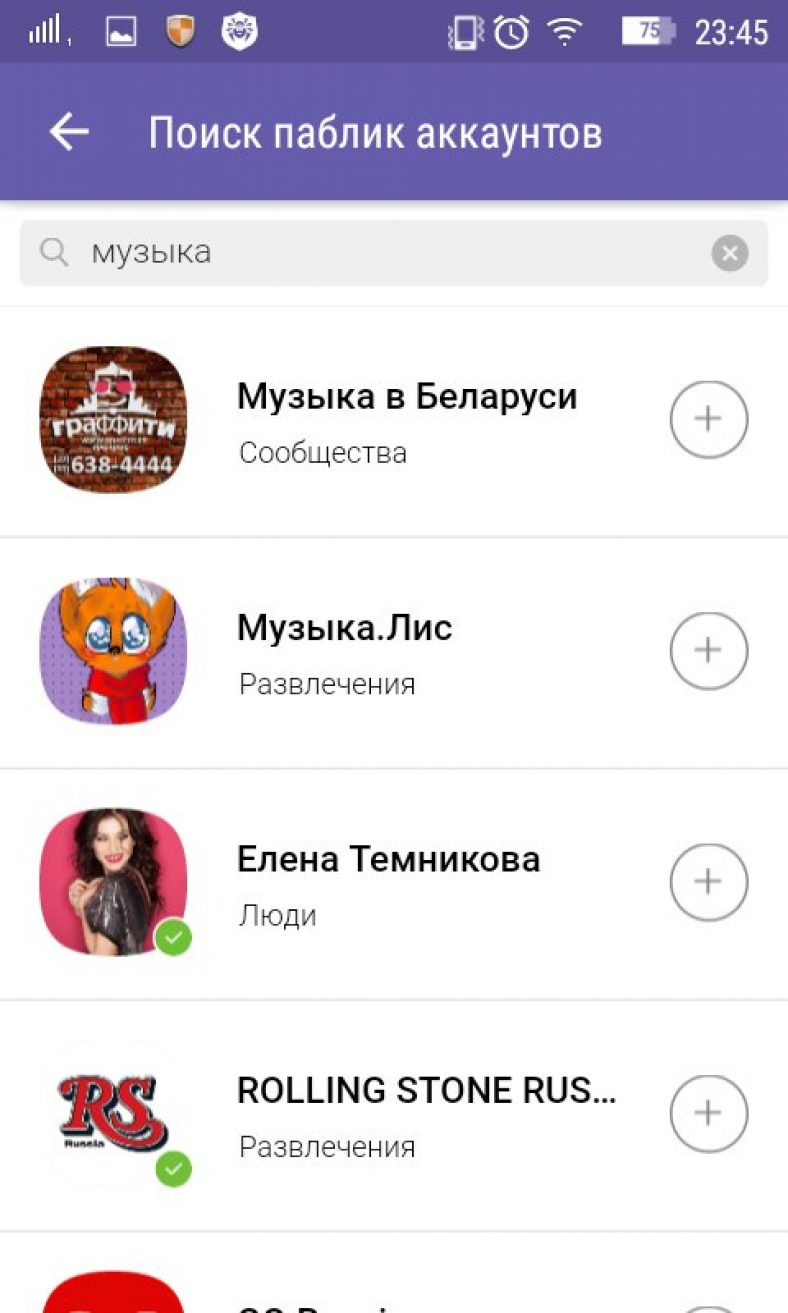
A Viber csoportok nagyszerű lehetőséget kínálnak a hasonló gondolkodású emberekkel való kapcsolatteremtésre.
Csoportokat minden felhasználó hozhat létre.
Továbbá, minden felhasználó abszolút korlátlan számú csoportot hozhat létre.
Igaz, még mindig van némi korlátozás, ez zárt csoportokra vonatkozik.
Nem állhatnak több mint százkilencvenkilenc tagból. Bármely tag csatlakozhat nyílt csoportokhoz.
Ez egyfajta chat mindenkinek, aki csevegni szeretne. Ezenkívül a Viber egy csoportja egyfajta analógnak nevezhető más közösségi hálózatok (stb.) nyilvánosságaihoz.
Az adminisztrátor bizonyos jogokkal hív meg embereket a közösségbe.
De csak a közösség létrehozói írhatnak üzenetet a chaten.
Ennek az igazításnak köszönhetően könnyű és kényelmes követni a hírességek életét, és sok érdekes és új dolgot tanulni.
Leggyakrabban a közösség neve közvetlenül tükrözi a tartalom tárgyát, így könnyű lesz navigálni.
Hogyan lehet csatlakozni egy csoporthoz
Ahhoz, hogy csatlakozzon az Önt érdeklő csoporthoz, mint mindig, fel kell lépnie a Viber-profiljára.
A fő keresőoldalon adja meg az Önt érdeklő témát.
Kattintson a nagyító ikonra, és várja meg, amíg megjelenik a csoportok listája, olyan témákkal, amelyek közel állnak az Önt érdeklő témakörhöz.
Ha többet szeretne megtudni a nyitott csevegésekről, kattintson az ott található "További információ" gombra.
Azonnal csatlakozol a nyílt csoporthoz, de várnod kell egy kicsit a zárt csoporthoz való csatlakozással.
Jelentkezését a csoport adminisztrátorának kell felülvizsgálnia és jóvá kell hagynia. Csak ezután lesz elérhető a chat tartalma.
A messenger eltávolítása

Előfordul, hogy még egy olyan hasznos dolog is feleslegessé válik, mint a Viber. Felmerül a kérdés, hogyan lehet törölni fiókját a Viberből?
Nyissa meg az okostelefonjára vagy táblagépére telepített alkalmazást a képernyő jobb alsó sarkában található három vízszintes sávra kattintva, és nyissa meg a "Beállítások" lehetőséget.
Kattintson az elemre "Titkosság", majd válassza ki "Fiók deaktiválása".
Erősítse meg vágyát az "OK" gombra kattintva. Előfordulhat, hogy meg kell erősítenie a műveletet a képen látható kód megfelelő mezőbe történő beírásával.
Ezt követően fiókja már nem lesz aktív.
Hogyan kell használni számítógépen

Hivatalos webhely (az alkalmazást teljesen ingyenesen letöltheti)
Ehhez be kell írnia az alkalmazásfejlesztők weboldalának címét a böngésző keresőjébe. Fejlesztői webhely, és lépjen rá.
A főoldalon válassza ki a platformot, és kattintson a letöltés gombra. Az összes ismert okostelefon operációs rendszerhez, valamint számítógéphez elérhető verziók letölthetők.
Fontos, hogy az alkalmazást hivatalos forrásokból töltse le, hogy ne essen csalók áldozatává.

Az átgondolt felületnek és a különböző platformokra elérhető verzióknak köszönhetően sokan beleszerettek a Viber messengerbe. Ha még nem tartozol a rajongók seregébe, itt az ideje elkezdeni. És abban a kérdésben, hogyan kell használni a Viber-t a telefonon, az alábbi lépésről lépésre szóló utasítások segítenek végigmenni az összes lépésen, és megismerkedni az alkalmazás által kínált funkciókkal.
A Viber letöltése és telepítése
A Viber orosz nyelvű ingyenes telepítéséhez keresse meg az alkalmazásboltban. Android platformon nyissa meg a Play Marketet, és írja be a program nevét a keresésbe.
Megjelenik egy üzenet a kívánt programmal. Használhat közvetlen linket is https://goo.gl/ge93mh (iPhone-on használja az App Store-t vagy a linket https://goo.gl/3KoAnQ ).
Megnyílik a részletek nézete. Kattintson a telepítésre.

A telepítő befejezése után a program automatikusan elindul.
Egy másik lehetőség a hivatalos webhely letöltési szakaszának használata ( https://www.viber.com/en/ ). Itt vagy ingyenesen letöltheti a Viber-t telefonjára oroszul, vagy letöltheti a PC-s verziót a megfelelő gombra kattintva.

Ha az automatikus alkalmazásfrissítések aktiválva vannak a telefonon, akkor nem kell aggódnia a Viber frissítésével kapcsolatban - a rendszer gondoskodik erről. Ha telepítve van a kézi mód, akkor saját magának kell felkeresnie a Play Marketet, és manuálisan el kell indítania a frissítést.
A Viber használatának megkezdése a telefonon: lépésről lépésre
Közvetlenül az indítás után a rendszer felszólítja a telepítés folytatására vagy az előzmények átvitelére, ha korábban egy másik eszközön használta a messengert.


A rendszer megerősítést kér.

Még mielőtt hozzáférne a Viber lehetőségeihez, és elkezdené használni őket, jóvá kell hagynia a munkát a névjegyekkel.

Ugyanez vonatkozik a hívásokra is.

Csak miután mindent helyesen jeleztek, aktiválásra kerül sor, és a Viber Android telefonon használható.

Az első lépés egy fénykép hozzáadása, hogy ismerősei felismerhessenek, valamint adjon meg egy nevet. Csalhat és mindent letölthet a közösségi hálózatokról.


Figyelmen kívül hagyhatja, és csak azt jelezheti, hogy elég idős ahhoz, hogy tetszés szerint használja a Viber alkalmazást.

És mégis, mielőtt kényelmesen használhatná a Viber-t, a programnak további engedélyekre lesz szüksége az okostelefonon:

Most a program készen áll. Ha a Viber Androidon történő használatára vonatkozó lépésről lépésre szóló utasítások még nem fárasztották, folytassa, továbblépünk a legérdekesebbre.
Hogyan lehet csevegést nyitni
Ha korábban megadta az engedélyt, az alkalmazás automatikusan letölti a névjegyzéket. Csak lépjen a lapra, és válassza ki közülük a megfelelő személyt.

Megnyílik a kapcsolattartó profilja. Lesz rajta egy gomb, amellyel üzenetet küldhet – ez az átmenet a chatre.

A kattintás után megnyílik egy párbeszédpanel.

A csevegés használata egyszerű – a szokásos módon írja be az alábbi szöveget a billentyűzeten, és küldje el a körben lévő nyílgombbal.
Alternatív lehetőség a beszélgetés indítására a jobb alsó sarokban lévő kezdőképernyőn lévő üzenet ikonra kattintva.

Megnyílik egy oldal, ahol kiválaszthat egy névjegyet név, szám vagy listából.

Hogyan használjunk csoportokat
Az előző menüből csoportot is létrehozhat a megfelelő elem kiválasztásával. Azonban, hogy időt takarítson meg egy személy hozzáadásával, létrehozhat egy csoportot a vele folytatott beszélgetésből. Ehhez nyissa meg a chat ablakot, és kattintson a jobb felső sarokban található menüre.

Válassza ki a megfelelő elemet a megjelenő listából.


A csoporton belül a műveletek teljesen hasonlóak - cseveghet és fájlokat oszthat meg - az alábbiakban részletesen ismertetjük, hogyan küldhet fotót vagy más fájlt a telefonról Viberen keresztül.

A Viberben telefonos csoport létrehozása érthető, de szeretném szépen hívni is. Ez egyszerűen megtehető: kattintson a csoport fejlécére. Megnyílik egy információs menü.

Kattintson ismét a címre. A rendszer kéri, hogy adjon meg egy nevet a csoportnak.

Adja meg a választását, és mentse el.
Hogyan hívjunk videóval
Ha megadta az engedélyeket, akkor semmi sem akadályozza meg az ismerősöket abban, hogy videohívást kezdeményezzenek. Ehhez nyisson meg vele egy csevegést, és kattintson a kamera ikonra.
Amint a beszélgetőpartner válaszol Önnek, a program automatikusan kapcsolatot létesít. A hívás befejezéséhez egyszer meg kell nyomnia a képernyőt, majd amikor megjelennek a vezérlőgombok, válassza ki az alaphelyzetbe állítás ikont közülük.
Hogyan változtassunk telefonszámot
A telefonszám megváltoztatása a Viberben majdnem olyan egyszerű, mint az első aktiválás. Ha magát az eszközt nem módosítja, nyissa meg a beállításokat az alkalmazás főképernyőjének bal felső sarkában található ikonra kattintva.


Előfordulhat, hogy a szám megváltoztatása előtt készítsen biztonsági másolatot a párbeszédpanelekről. Ezután írjon be egy új számot, és aktiválja.
Ha okostelefonját is módosítania kell, akkor a folyamat valamivel bonyolultabb:
- módosítsa a számot a régi telefonon;
- mentse a párbeszédpanelek másolatát a beállításokon keresztül;
- telepítse a SIM-kártyát és a Viber-t egy új okostelefonra;
- visszaállítja a benne lévő üzenetelőzményeket;
- ha pénzt utalt be a számlára, akkor írjon a támogatási szolgálatnak, hogy utalja át őket egy új számlára.
Fényképek és videók küldése
A rendszeres levelezés mellett a Viber lehetővé teszi multimédiás fájlok küldését is. Ahhoz, hogy ezzel a funkcióval dolgozhasson, annyi különféle hozzáférésre volt szüksége - a fájlrendszerhez és a kamerához. Fájl feltöltéséhez minden csevegésben vagy csoportos beszélgetésben a megfelelő gombot kell használnia (ez utóbbi esetben a beszélgetés minden résztvevője látni fogja az üzenetét).
Kattintson a rajz vázlatára. Megjelenik egy előnézeti panel, amely az összes legutóbbi fotót mutatja. A program automatikusan összegyűjti őket a galériából, a képernyőképeket tartalmazó mappákból, a letöltött fájlokból stb.

Ha megtalálta a kívánt képet, koppintson rá egyszer. Egy pipa jelenik meg a miniatűrön, és egy szám jelenik meg az üzenet küldése gomb mellett, amely jelzi a csatolt képek számát. Összesen legfeljebb 10 fájlt csatolhat. Ha végzett a választással, kattintson a küldés gombra. Nem szükséges valamit beleírni az üzenetbe.
Ha közvetlenül elküldés előtt szeretne fényképet vagy videót rögzíteni, válassza a kamera ikont. Ezt követően betöltődik a fényképezési felület (van egy sáv is a meglévő képek megtekintéséhez).

A központi gomb felelős a fotóért, de ha lenyomva tartja, a videó rögzítésre kerül. A bal oldali ikon az elérhető képek megtekintésére vált, a jobb oldalon pedig az első/hátsó kamera között vált.
Végül csatolhat fényképet vagy videót a telefon tárhelyéről. Ehhez kattintson a három pontra, és válassza a fájl elküldése lehetőséget.




